Apex Launcher 真正的 Android 4.0 介面加強版桌面 App
我對Android 4.0的原生桌面愛不釋手,非常喜歡它的設計風格,這也讓我後來再也沒有使用「GO桌面Ex」,因為我找不到一個主題可以比ICS更得我心。不過,雖然Android 4.0桌面已經很棒,但如果能夠再增加一些個性化功能就更好了,而這就是我今天要推薦的「Apex Launcher」所要幫你完成的任務。
「Apex Launcher」就是Android 4.0原生桌面的加強版,只要你的手機系統升級到Android 4.0以上,它就可以幫你替換廠商給的桌面外觀,還原真正Android 4.0的原始面貌,並且加上更多自訂化的功能。
也就是說「Apex Launcher」一方面讓你體驗原生簡潔美觀的Android 4.0桌面,另外一方面又在不破壞其外觀的前提下,讓它擁有媲美GO桌面EX的那些更好用的特殊功能。
在你的Android 4.0系統手機下安裝「Apex Launcher」,在桌面空白雙擊,就會彈出快捷功能選單,可以讓你快速管理應用程式、切換系統設定,或是進入Apex的設定當中。
而在桌面上用雙指做出縮合的滑動,就會切換到所有桌面的預覽畫面。
如果在桌面空白處長按住不放,就會彈出新增桌面「小工具(Widgrts)」的選單。
「Apex Launcher」可以讓你更有彈性的隨意改變小工具的大小位置,透過小工具的擺放可以讓你的桌面擁有更多功能。
「Apex Launcher」的設定項目非常多,下面我只提示自己認為重要的地方,也幫助剛剛使用的朋友更快上手。
在「主螢幕設定」中,我建議可以更改螢幕數量,最多可以到9個。
另外可以將直向格數稍微調高,讓一頁桌面裡可以擺在更多圖示,增加你利用的彈性。這裡不是要你把桌面擺滿圖示,而是可以適度留白與擺下更多的桌面小工具。
在「程式列表設定」中可以設定所有應用程式清單的瀏覽方式,建議在應用程式列表排序中可以改成「最常用」,方便你瀏覽需要的Apps。
另外如果你不喜歡4.0原本程式列表風格的分頁瀏覽,可以改回垂直連續的瀏覽方式。
在「Dock設定」中,你可以讓Dock本身也有多頁滑動,擺放更多的常用App到Dok上。
不過我自己不喜歡Dock也可以換頁,這樣桌面也換頁、Dock也換頁,感覺手續太繁複了。我喜歡Dock就是單頁,然後擺上真正最常用的Apps。
在「反應設定」中可以自訂一些更順手的操控方式。
例如我喜歡把手勢的上滑設定成隱藏狀態欄,把手勢的下滑設定成呼叫通知清單。
這樣一來我不用真的把手指點到上方通知欄,只要在桌面隨手一滑,就能輕鬆呼叫通知了。
最後,「Apex Launcher」也能讓你備份自己的設定與桌面佈局,方便你出錯後還能還原。
而在進階設定中,有一個項目是「Keep in memory」,如果你的記憶體夠大,想要讓「Apex Launcher」在切換之間更少重新繪製的話,可以試試看勾選這個選項,反正記憶體本來就是要拿來用的嘛!
推薦已經升級Android 4.0的朋友,可以試試看「Apex Launcher」,體驗原生Android 4.0介面加強版的威力。
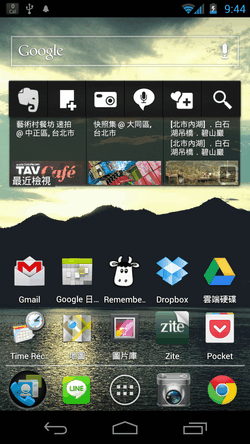
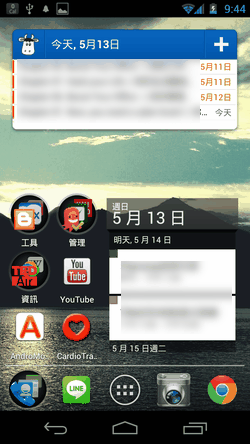
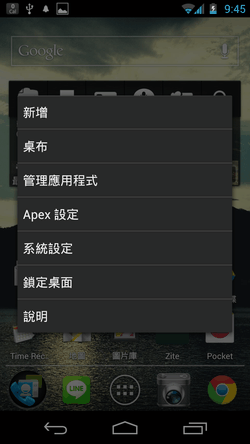
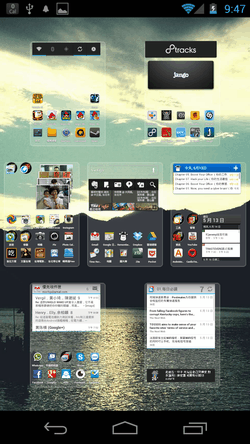
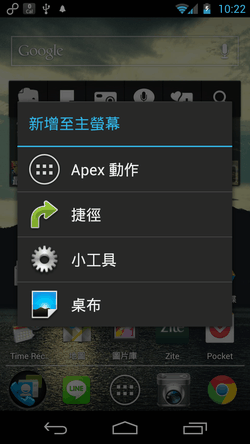
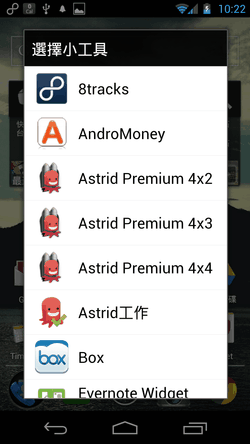
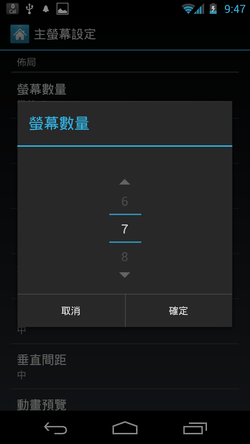
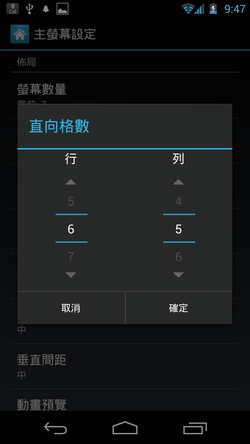
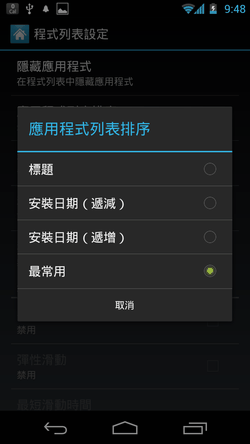
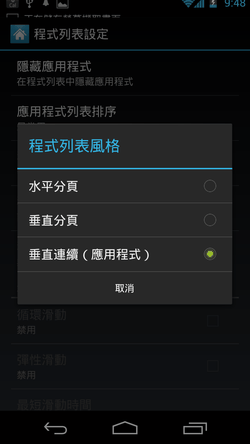
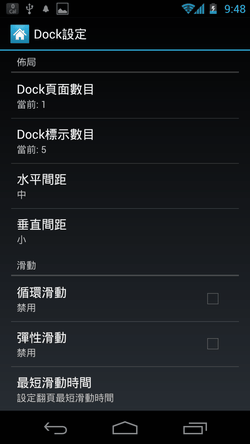
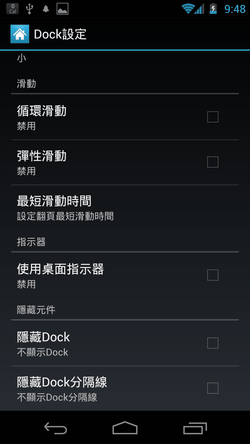
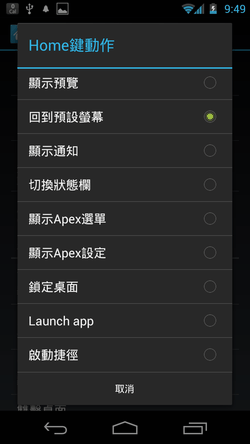
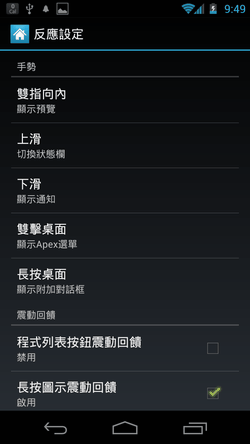
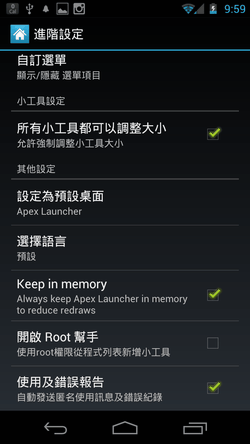
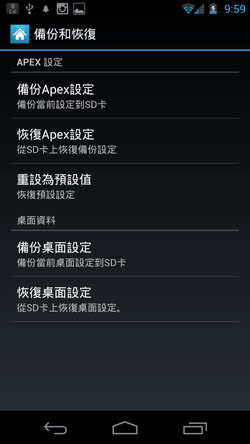



.png)






比nova launcher好在哪里?
回覆刪除兩個基本上是一樣的東西
回覆刪除nove 裝了Apex 的fancy之後會LAG…
刪除但是應用程式太多,如果沒有像go桌面那種可以在應用程式頁面可以自設目錄夾分類的功能,找app會很麻煩(除非你將所有的app都丟到桌面去分目錄夾),所以go桌面還是很方便的
回覆刪除我就是把所有需要的app丟到桌面去分目錄,用不到的就刪掉XD
回覆刪除想请教下,当我把直向格数按照你的方法设置后,为什么图表不显示名字了,我的是galaxy s2.谢谢。。
回覆刪除更正一下,是桌面图标下面的名字不显示了。。
回覆刪除這個可能和螢幕大小有衝突有關
回覆刪除如果調整後會導致圖標沒有名字,那麼目前你只能改變排列設定了^^
多谢了~
回覆刪除鎖屏似乎無法使用安全性解鎖
回覆刪除@匿名:
回覆刪除分類功能,其他 apps 也可以做到的.用另一個 apps 做分類,要轉桌面就不用顧慮這點了.
Nova Launcher, Nemus Launcher, ssLauncher 都可以用用看.
回覆刪除typo: 在「Dock設定」中,你可以讓Dock本身也有多頁滑動,擺放更多的常用App到"Dok"上。
回覆刪除桌面上的小工具,在重開機之後會自動消失,需要重新再拉回桌面
回覆刪除這是設定上缺少了甚麼嗎?
不知有沒有人跟我一樣安裝完Apex Launcher重開機後就完全無法進入任何的頁面(包括原本的首頁及Apex Launcher的首頁),造成手機完全無法使用,真是大災難啊,現在只能送回維修中心處理了!(我的是S2)
回覆刪除我重新開機沒有遇到這個BUG,桌面上的小工具也不會消失
回覆刪除不清楚是什麼BUG,應該要回報給官方看看。
嗯…自己回報狀況。
回覆刪除應該是一開始安裝時將程式移動到SD卡內,所以每次重開機都是widget會消失掉。剛才嘗試把儲存位置移動回手機內存記憶體中,重開機又顯示正常了呢。
回報這個狀況給站長知曉~
推一個超強勁的...
回覆刪除TSF Shell
https://play.google.com/store/apps/details?id=com.tsf.shell
看看示範片就知了.
對我的SONY Xperia RAY來說跑起來有點吃力呢!
回覆刪除原本ADW清進程之後都還有130~160MB的RAM,用了這個後大概只剩90~120MB左右。
但是原生4.0的介面真的很漂亮,捨不得換呀!
另外一款Nova launcher跟這個很像,我也在測試中。
刪除Apex vs Nova(都是免費:
優點:可Apex以設定的項目較多
缺點:Apex速度比較慢
要新增桌面,nova在桌面預覽即可直接增減,Apex非得進設定去改才行
中文界面在哪調出來啊
回覆刪除下載後直接就是中文介面了啊。
刪除請問安裝Apex Launcher之後,速度會不會減慢,另外怎麼再回復到手機原廠設定桌面
回覆刪除版大請問有加強4.0以下原生系統的軟件嗎?
回覆刪除用過GO桌面覺得很好用,但感覺耗電量提高不少...
妳怎麼有下面那三個建的?
回覆刪除妳怎麼有下面那三個建的?
回覆刪除為什麼不能把其他程式拉到桌面,如時鐘等
回覆刪除為什麼不能把其他程式拉到桌面,如時鐘等
回覆刪除為什麼不能把其他程式拉到桌面,如時鐘等
回覆刪除無法新增widgets在主螢幕上,說是需要root?該怎麼使用?
回覆刪除要新增小工具
回覆刪除如果沒有root
就在桌面按住
會有
小工具的選項
從那裏才可以加
(謝謝大大推薦感覺這個的質感真的超讚!
只是速度似乎真的會變慢耶....)
作者已經移除這則留言。
回覆刪除請問鬧鐘在哪裡?請問桌面資料夾怎麼設定?我搞了好久都找不到!好困擾我!!謝謝Q_Q
回覆刪除大家好!我已root機,請問可否把程式加進小工具選項內?
回覆刪除android桌面小工具widget要安裝在手機上才會正常顯示,若是安裝到sd卡上就會出錯的。
回覆刪除http://www.coolapk.com/apk/4649/
回覆刪除付費版
作者已經移除這則留言。
回覆刪除為什麼我裝了Apex Launcher後,只要按HOME鍵,就會回到原本Android 4.0的介面?
回覆刪除應用程式名稱顯示不完全,都會跑出一半個字,怎麼辦?
回覆刪除請問桌面上的相簿是哪個城市的小工具,謝謝!!
回覆刪除